パソコンを始めたものの、キーボードの文字入力になかなかなじめないという方もいるでしょう。そんな方にお勧めしたいのが、電子ペンで滑らかに手書きの文字が書けるWindowsペンタブレットです。今回はデジ形平次(以下、デジ形)と妻・ミドリが、Windowsペンタブレットとトゥルーノートをアナ六に紹介します。
●講座で使用しているノートパソコン

dynabook Tab S90
CPU:Atom Z3735F 1.33GHz
メモリ:2GB
ストレージ:64GB フラッシュメモリ
ディスプレイ:10.1型ワイドWXGA
OS:Windows 8.1 with Bing 32ビット

「大江戸ぱそこんライフ」
【登場人物紹介】
デジ形平次…江戸中に名を知られた腕利きの岡っ引。意外にも趣味はパソコンで、事件のない時は日がな一日ノートパソコンに向かっている。
アナ六…デジ形平次の子分で、名前のとおりのアナログ人間。パソコンを使いこなせるようになりたいが、いつもトンチンカンなことを言ってデジ形を呆れさせている。
ミドリ…デジ形平次の女房。パソコンに関してはデジ形より詳しいというのがもっぱらの噂。
彼らがお送りする時空を超えた『NEWぱそこんライフ講座』、さて今回のお話は……。
ペンタブレットで思い出を記録に残そう
アナ六「いやあ、まいったまいった。この暑さがあと1カ月以上も続くなんて、信じられませんぜ」
デジ形「外に出るときは帽子を被ったほうがいいな」
ミドリ「男の人も日傘をさせばいいのにねえ」
アナ六  「あっしは今、外から帰ってきたばかりですが、日傘どころか、ビーチパラソルでもささないと、あの日差しは防げませんぜ。いやあ、暑い暑い」
「あっしは今、外から帰ってきたばかりですが、日傘どころか、ビーチパラソルでもささないと、あの日差しは防げませんぜ。いやあ、暑い暑い」
ミドリ「暑いなか重いビーチパラソルを持って歩いたら、それだけで汗がふき出しそうだけどね」
デジ形「そんな暑い暑いばかり言ってると、アッという間に夏が終わっちまうぞ」
アナ六「そりゃあ望むところですぜ。早く涼しくなってほしいですからね」
デジ形「そうじゃなくて、今年の夏をどう過ごしたか、何かに記録しておけってことだ」
アナ六「そんな、小学生が書く夏休みの絵日記じゃあるまいし」
デジ形「絵日記でも何でも書いておけば、それを見るだけで過去のできごとを簡単に思い出せるぞ」
アナ六「ムムッ、そういえば去年の今頃、あっしは一体何をしていたんでしょう?」
ミドリ「今日と同じように、暑い暑いって言ってたと思うけどね」
デジ形「まあ、日記といわずメモ書き程度でも、残しておくといいんじゃねえか。せっかくパソコンやタブレットを使っているんだからな」
アナ六「やっぱりパソコンの話に持っていくんですかい。でも、パソコンの温かみのない字で日記を書くってのは、ちょいとそっけない感じがしますね」
デジ形「そんなときにはWindowsペンタブレット『dynabook Tab』があるじゃねえか」

Windowsペンタブレット「dynabook Tab S90」。写真ではノートパソコンのように見えますが、キーボードはS90のみに付属しているブルートゥースの無線キーボードです。
アナ六「おおっ、その手がありましたか。ペンタブレットって言えば、ペンがついているタブレットでしたね。だからキーボードがなくても、スラスラ文字が書けるってことで」
デジ形  「肝心なことを覚えていないようだな。ペンタブレットはペンが付属しているだけじゃねえ。紙のノートにペンで書くように、絶妙の書き味で文字が書けるってのが第一の特長だ」
「肝心なことを覚えていないようだな。ペンタブレットはペンが付属しているだけじゃねえ。紙のノートにペンで書くように、絶妙の書き味で文字が書けるってのが第一の特長だ」
アナ六「そうでしたね。でも、タブレットの表面ってのはツルツルしているのに、どうして紙みたいに書けるので?」
デジ形「それは、タブレットの表面に貼ってあるフィルムにペン先をつけたときの摩擦をうまく調整して、紙にペンで書くときの感覚に限りなく近づけたってことらしい」
アナ六「へえーっ、素材は全然違うのに、すごい技術ですねえ」
デジ形「それから第二に、ペン先の位置をより正確に検知できるようになり、ペンを斜めに傾けて書いても、線の位置がずれることが少なくなった」
ミドリ「スマホなんかで使うタッチペンだと、引いた線が途切れることもあるからねえ」
デジ形「そして第三は、ペンが筆圧を感知して、線の太さや色の濃淡を微妙に変えることができるようになったことだ。といっても、この筆圧による線の変化は、アプリのほうで対応していないと再現できないけどな」
アナ六「その対応しているアプリってのは、どんなものがあるので?」
デジ形「そりゃあ、Windowsペンタブレットにインストールされている手書きノートアプリ『トゥルーノート(TruNote)』だ」
アナ六「ええっと、『トゥルーなんとか』ってほかにもありましたよね」
デジ形「手書きノートアプリの『トゥルーノート』、ホワイトボードや新聞・雑誌記事などを撮影してデジタルデータ化する『トゥルーキャプチャー(TruCapture)』、会議などを録音し、話し手を識別して再生できる『トゥルーレコーダー(TruRecorder)』、この三つがWindowsペンタブレットに付属している『トゥルー(Tru)シリーズ』だ」
ミドリ「『Tru』は『True』の間違いじゃなくて、そういう製品名なんだよっ」
アナ六「じゃあ、さっそく『トゥルーノート』の解説をお願いしますぜ!」

「トゥルーノート」の画面。手書きの文字を書くほかに、写真を貼り付けることもできます。また、左端に縦に並んでいるのはメニューアイコンで、さまざまな機能を使えます。
『トゥルーノート』の特長①書きたいときに書ける
デジ形「では、トゥルーノートの特長を解説していこう。まずは、メモをとりたいと思ったらすぐに書けることだ」
アナ六「そりゃあアプリを起動していたら、すぐに書けるんじゃないですかい?」
デジ形「それはもちろんだ。だが、トゥルーノートは、ペンタブレットがスリープのときも、すぐに起動して書くことができる」
アナ六「でもWindows 8って、いったんスリープすると、パスワードを入力しないと元の画面が出てきませんでしたよね」
デジ形「うむ、だが、トゥルーノートが入っているペンタブレットだったら、電源ボタンを押してロック画面が出たときに、ペンについている消しゴムボタンを押しながら画面をタップすると、メモがとれる画面に切り替わるぞ」
アナ六  「おおっ、パスワードを入力しないでもいいとは、本当にすぐに書けますね」
「おおっ、パスワードを入力しないでもいいとは、本当にすぐに書けますね」
ミドリ「これはメモ専用の画面だけど、画面の左上にある『ロック解除』のアイコンをタップすれば、正式なトゥルーノートの画面に移行して、書いた内容を保存できるよっ」


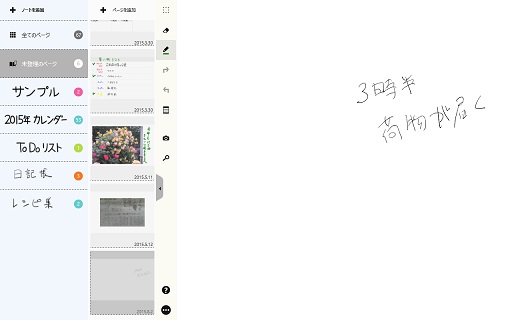
スリープ時のロック画面に、電子ペンの消しゴムボタンを押しながらタップすると、トゥルーノートのメモ画面が表示され、メモ書きすることができます。画面左上にある「ロック解除」アイコンをタップすると、そのままトゥルーノートが起動し、メモ書きがノートに記録されます。
『トゥルーノート』の特長②色や太さはあとで変更可能
デジ形「トゥルーノートに手書きで文字を書くときは、ペンの種類や文字の色、線の太さや透明度を選ぶことができる」
アナ六「ペンの種類ってのはどんなものがあるので?」
デジ形「万年筆、鉛筆、ボールペン、マーカー、サインペンの5種類だ。色はあらかじめ決められた色のほか、カラーチャートから好きな色を選ぶこともできるぞ」
ミドリ  「変更したものは5通りまで保存できて、文字を書いている最中に切り替えることができるよっ」
「変更したものは5通りまで保存できて、文字を書いている最中に切り替えることができるよっ」
アナ六「黒い字で書いているのを、途中で赤い字に替えることができるわけで。でも、いちいち文字を切り替えるのも面倒ですねえ」
デジ形「文字の種類の変更は、書いたあとからでもできるぞ。これはほかのアプリでは滅多にない機能だな」
アナ六「あとからじっくり選べるわけですかい。こいつは便利ですねえ」
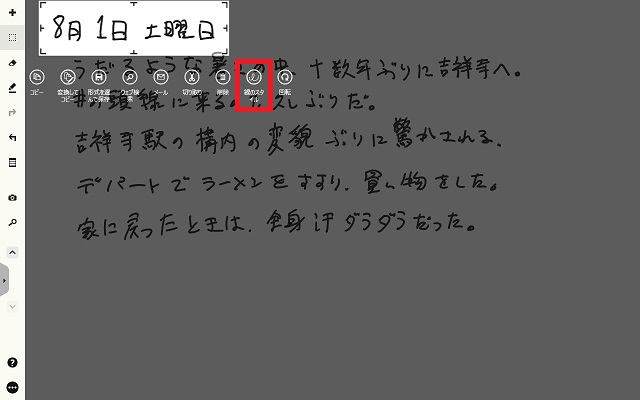

選択ツールで文字を囲み、メニューから「線のスタイル」を選ぶと、手書き文字の色や線の太さなどを変更できます。
『トゥルーノート』の特長③写真を貼れる
デジ形「トゥルーノートは手書きの文字を書くだけでなく、写真を取り込んで貼り付けることもできるぞ」
アナ六「なるほど、旅行の写真を貼って、そのときの思い出を書いたりできるわけですね。でも、写真を貼るんだったら、ワードとかでもできますよね」
デジ形「それはそうなんだが、トゥルーノートでは、目の前にあるものの写真を撮って、ノートに貼り付けることができるんだ。これは、ほかにはあまり見当たらねえだろう」
アナ六  「ええっ、ノートアプリなのに写真も撮れるんですかい?そいつはすげえなあ」
「ええっ、ノートアプリなのに写真も撮れるんですかい?そいつはすげえなあ」
ミドリ「写真を撮るところは、さっき言った『トゥルーキャプチャー(TruCapture)』がやってくれるんだけどね」
アナ六「『トゥルーシリーズ』の連携ワザですね!」
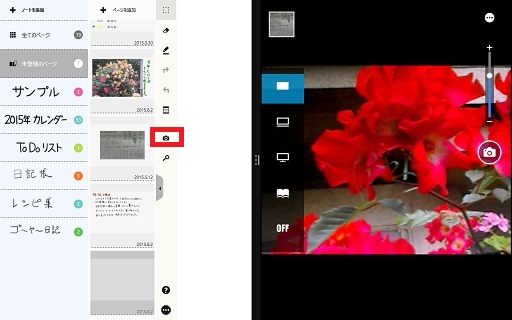
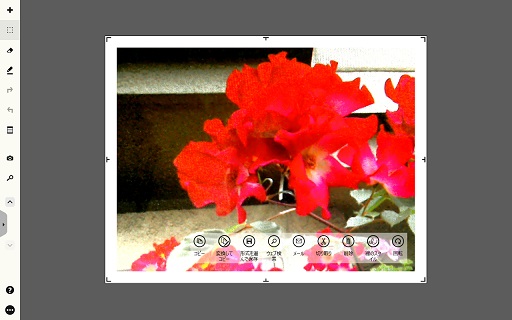
メニューからカメラのアイコンをタップすると、画面の右半分にトゥルーキャプチャーが起動し、Webカメラで写真を撮ることができます。撮りおえると、写真はトゥルーノートに転載されます。
『トゥルーノート』の特長④ボタンひとつで文字を消せる
アナ六「手書きの文字を書くといったら書き間違いがつきものですが、もし間違えたら、消しゴムのメニューアイコンを選んで消せばいいんですかい?」
デジ形「その通りだが、間違えるたびにいちいち消しゴムアイコンをタップするのは面倒じゃねえか?」
アナ六「書くのを再開するときには、ペンのアイコンをタップするんですよね。ササッと書きたいときは面倒ですぜ」
デジ形「さっきチラッと言ったが、ペンタブレットについてるペンには『消しゴムボタン』ってのがついている」
ミドリ  「特長①のところで言ったよっ」
「特長①のところで言ったよっ」
アナ六「そいつを押せば、ひょっとして……」
デジ形「うむ。消しゴムボタンを押したまま、ペン先で間違えた文字をタップすれば消去できるぞ。そしてボタンを放せば、再び文字を書くことができる」
アナ六「それなら手間がかかりませんねえ」


ペンを持つ指のあたりにある「消しゴムボタン」。ペン先寄りのほうを押しながらタップすると消しゴムになり、逆のほうを押すと右クリックと同じ操作になり、右クリックメニューなどが表示されます。
『トゥルーノート』の特長⑤文字を切り貼りできる
デジ形「特長②で文字の種類を変更するとき、四角い点線の『選択ツール』で文字を囲んだよな」
アナ六「囲まれた文字だけが、色や線の太さを替えられるんでしたね」
デジ形「それだけでなく、この選択ツールで囲まれた文字は、角をドラッグすることで拡大・縮小したり、全体をドラッグして位置を移動することもできる」
アナ六「その“文字の移動”ってのは、実際にはどんなときに使うので?」
デジ形  「例えば写真を貼り込むときには、それに合わせて文字の位置を動かしたいこともあるだろう。写真を上半分に置いて、文字をその下に並べるとかな」
「例えば写真を貼り込むときには、それに合わせて文字の位置を動かしたいこともあるだろう。写真を上半分に置いて、文字をその下に並べるとかな」
アナ六「なるほど、そいつが洗練されたデザインってわけですね」
デジ形「その程度じゃ、デザインも何もないと思うけどな」

選択した文字をドラッグし、位置を変えようとしているところ。選択中の文字は色や線の太さを替えるのはもちろん、拡大・縮小することもできます。
『トゥルーノート』の特長⑥手書きをテキスト化できる
デジ形「こうして手書きで書いた画面は、『日記』や『スケジュール』などのタイトルをつけて『ノート』として保存するわけだ。だが、トゥルーノートの機能はまだまだあるぞ」
アナ六「あっしの字は汚ないもので、字をうまく見せてくれる機能とかあったらうれしいなあ」
デジ形「そこまで便利な機能はねえが、手書きの文字をワープロで使うようなテキストの文字に変換する機能ならあるぞ」
アナ六「ええっ、それだけでもすごいことでは?」
ミドリ  「さっきは、パソコンの文字は温かみがなくて、そっけないとか言ってたのに、そっちのほうがいいのかい?」
「さっきは、パソコンの文字は温かみがなくて、そっけないとか言ってたのに、そっちのほうがいいのかい?」
アナ六「いやあ、実際に書いてみて実感しましたぜ。あっしの字のヘタさ加減は、温かみどころじゃないですから」
デジ形「ヘタな字はうまく変換できないから、そこは覚悟しておかねえとな」
アナ六「ええっ、じゃあ変換できなかったところはいちいち直すわけで。そいつも面倒だなあ」
ミドリ「ゆっくり丁寧に書けば、かなり正確に変換してくれるけどね」
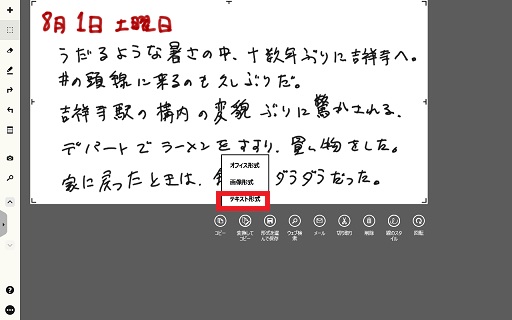
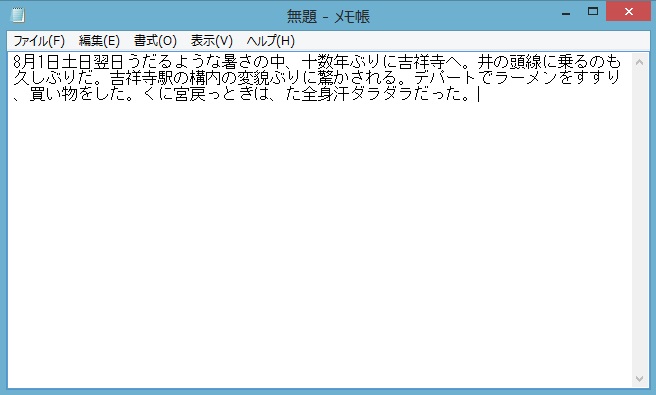
テキスト形式でコピーしたものを、「メモ帳」アプリに貼り込みました。うまく変換できていない部分もありますが、なかなか正確にテキスト化できています。
テンプレートサービスを活用しよう
デジ形「トゥルーノートの文字を書く画面は無地で真っ白だが、『テンプレート』を選ぶことで、紙のノートと同じように横罫や方眼罫などを入れることができる」
アナ六「あっしの書き文字は上下にフラフラするので、罫線が引かれているとありがたいですねえ」
デジ形「このテンプレートは、トゥルーノートの中に何種類か入っているが、dynabookのWebサイトで『TruNoteテンプレートサービス』ってのをやっており、好きなテンプレートを選んでダウンロードできるぞ」
アナ六「へえーっ、罫線以外にもあるので?」
デジ形「うむ、月間・週間カレンダーにアドレス帳、メモ帳にTODOリスト、さらに縦書原稿用紙のテンプレートもダウンロードできるぞ」
ミドリ「カレンダーやTODOリストはトゥルーノートにも入っているけれど、ちょいと便利になっているね」
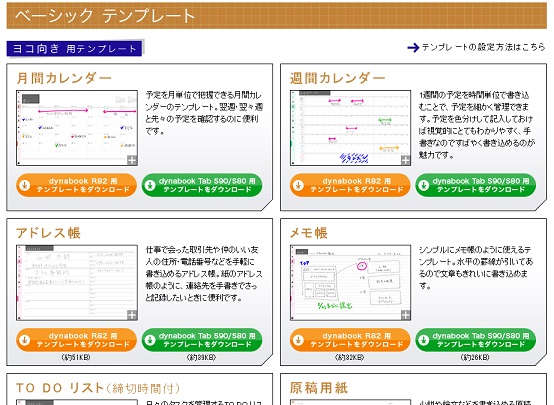
dynabookのWebサイトにある『TruNoteテンプレートサービス』。カレンダー・メモ帳・原稿用紙など6種類のテンプレートをダウンロードできます。月間カレンダーと週間カレンダーは日付まで記載されており、週や月が替わるごとに新たなページが追加されます。
アナ六「こいつはどうやって使うんですかい?」
デジ形「ダウンロードボタンを押すとテンプレートが画面いっぱいに表示される。そこで画面を長押しするとアプリバーが表示されるので、『画像を保存』をタップして保存する」
アナ六  「へえーっ、テンプレートの正体は画像だったんですね」
「へえーっ、テンプレートの正体は画像だったんですね」
デジ形「次にトゥルーノートのアプリバーのメニューで『テンプレート』を選び、さらに『他のテンプレート』を選ぶ。そこで『ピクチャフォルダー』を探して、保存したテンプレートを選ぶって手順だ」
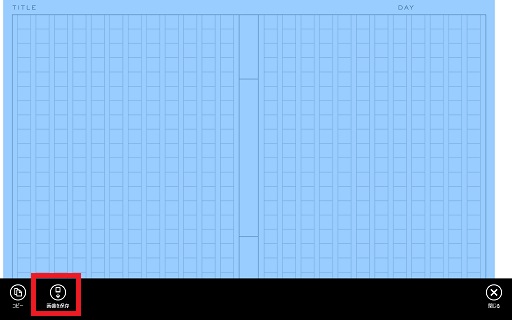
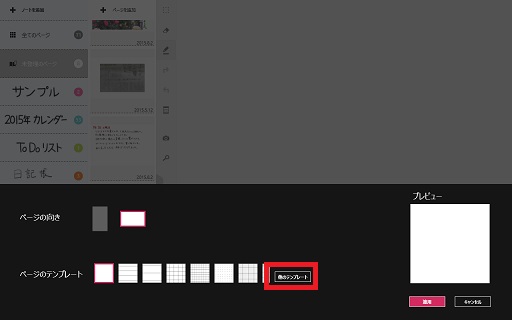
テンプレートのダウンロードボタンを長押しして、「画像を保存」を選ぶと、テンプレートがペンタブレットに保存されます。次にトゥルーノートでテンプレートを選び、「他のテンプレート」ボタンをタップすると、ピクチャフォルダに保存されているテンプレートを選ぶことができます。
アナ六「う~ん、ここは原稿用紙のテンプレートで小説を書き、芥川賞を狙いたいですねえ」
ミドリ  「雰囲気だけでも、作家気分を味わえそうだよ」
「雰囲気だけでも、作家気分を味わえそうだよ」
デジ形「逆に昔を思い出して、小学生気分に戻るかもしれねえな。一方、カレンダーは毎週、毎月ごとにダウンロードできるから、本格的なスケジュール表を作るのにも便利だ」
アナ六「スケジュール表には原稿の締め切り日を書き込むわけですね」
ミドリ「おやおや、すっかり作家気取りだねえ」

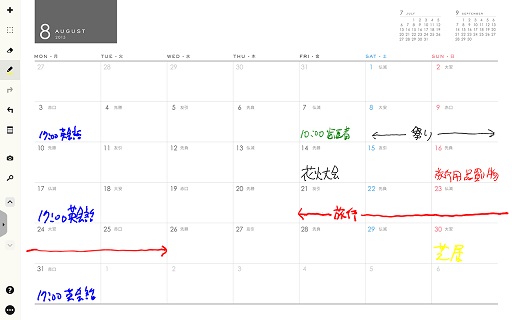
原稿用紙と月間カレンダーのテンプレート。原稿用紙を使って書けば、小説や随筆を書いているような気分になれるかも!?一方のカレンダーもかなり本格的で、印刷して使ってもよさそうです。
デジ形「どうだアナ六、トゥルーノートは活用しているか?」
アナ六「いやあ、日記を書こうとしているんですが、最近は全然事件がありませんからねえ」
ミドリ  「それは平和でいいことだよっ」
「それは平和でいいことだよっ」
アナ六「ですから、見てください。毎日『熱い、熱い』としか書いていませんぜ」
デジ形「お勤めの話を書くことばかりが日記じゃねえだろう。もっと身の回りをよく観察してだな……おっ、よくよく見れば、『暑い』って字が間違っているじゃねえか」
アナ六「あっ、うっかりしてましたぜ。パソコンなら変換候補が出てくるから間違えないのになあ」
ミドリ「まあ、気温が40度近くになると、『暑い』よりも『熱い』って言うほうが実際の感覚に近いかもしれないさ。皆さんも、熱中症にはくれぐれも用心してくださいね」

